qq怎么设置铃声提醒自定义 如何在手机QQ上设置自己喜欢的铃声作为提示音
qq怎么设置铃声提醒自定义,每当我们收到一条QQ消息时,铃声的响起总是能够第一时间引起我们的注意。然而随着时间的推移,用户可能会对QQ提供的默认铃声感到厌烦,并希望自定义自己喜欢的铃声。事实上在手机QQ上设置自定义铃声是一项非常简单的任务,只需几个简单的步骤即可完成。在本文中我们将详细介绍如何为手机QQ设置自己喜欢的铃声,以确保在收到新消息时不再错过任何重要信息。
如何在手机QQ上设置自己喜欢的铃声作为提示音
方法如下:
1.首先,请大家打开手机QQ应用软件,然后登陆自己的QQ账号以后,进入主页面,在主页面向右滑动,直至出现“设置”按钮。
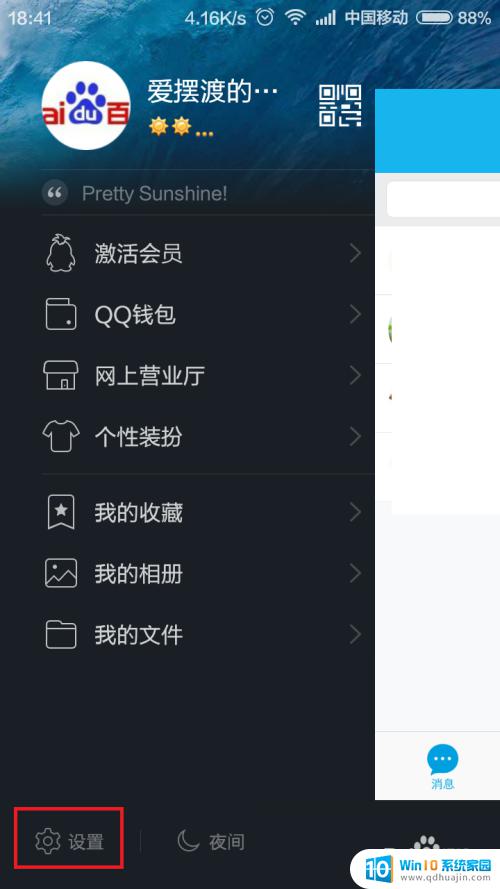
2.进入手机QQ设置选项以后,我们点击”消息通知“选项,在消息通知选项中,我们可以设置消息提示铃声。
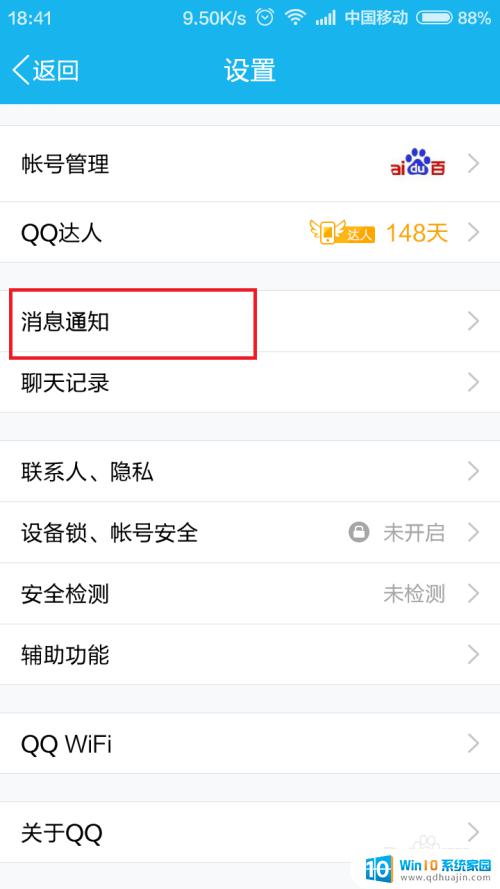
3.接下来,我们将进入下一个菜单设置选项,在该页面中直接点击第一个”声音“选项,然后便可以设置手机QQ的声音消息。
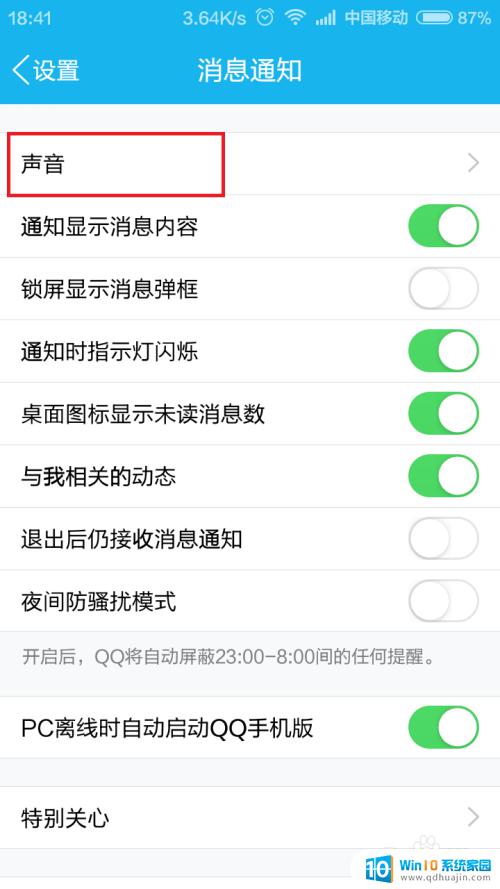
4.接下来,我们将页面中出现的提示音类型选择为”系统通知音“,在页面右下角弹出的菜单中同样选择为”系统提示音“。为什么要这么设置呢,其实很简单。是因为手机QQ不可以直接更改自定义铃声,我们便可以利用更改手机系统通知音的方法来更改手机QQ消息铃声。那么接下来,就是修改手机系统通知铃声的步骤啦。
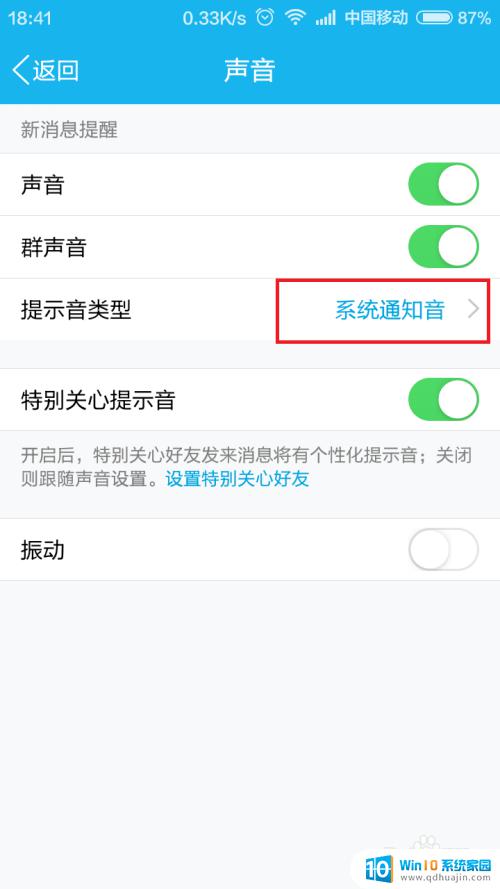
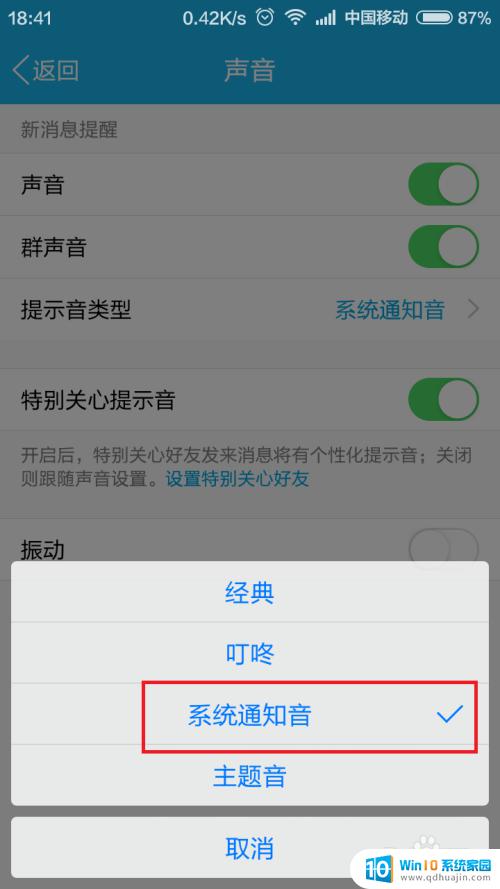
5.不同系统的设置方法大概略有不同,这里以MIUI系统为例向大家讲解。接下来,进入手机的”设置“应用,然后在设置应用中选择”声音和振动“选项。
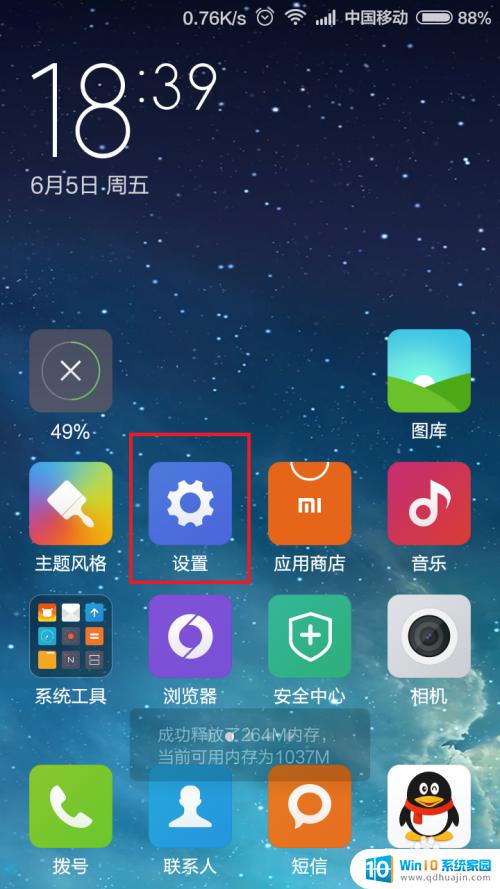
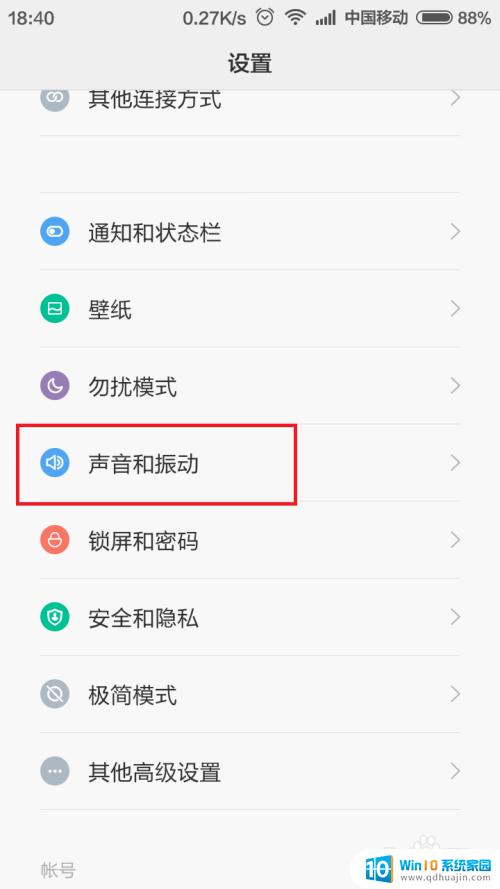
6.接下来,点击”默认通知提示音“来修改默认的通知提示音,因为只要我们更改了手机的通知提示音就可以修改了手机QQ的消息提示音啦。
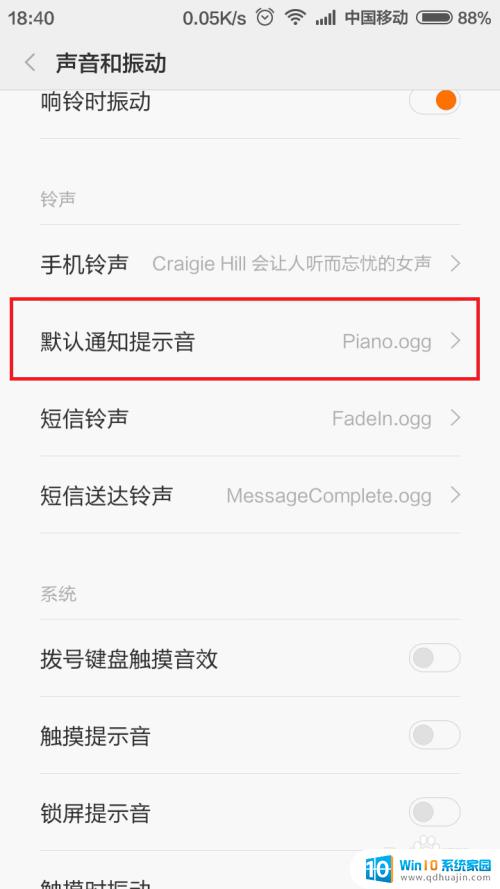
7.接下来,我们将跳转到小米主题的消息铃声设置页面啦,在铃声设置页面中,我们可以先搜索一个自己喜欢的消息提示音,然后将其下载下就可以啦。
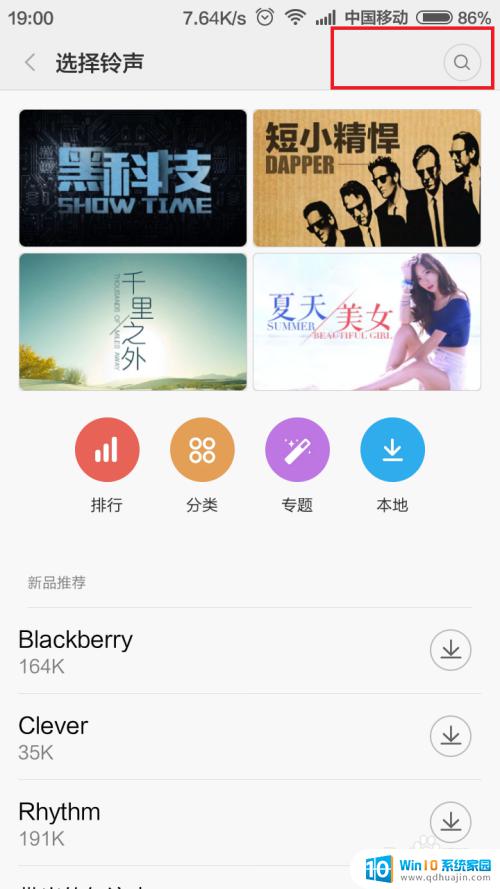
8.在铃声主题页面最上方点击搜索框,然后输入自己喜欢的铃声名称,然后点击搜索按钮就可以出现很多搜索结果啦。
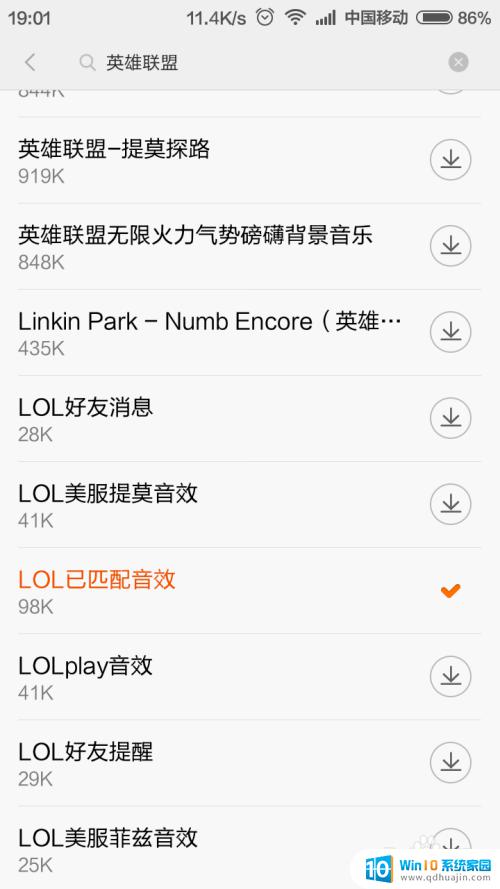
9.在搜索结果中,我们点击任何其中的一个铃声便可以试听这个铃声。如果你感觉这个铃声不错的话,可以点击右边的”下载“按钮,下载下这个铃声,
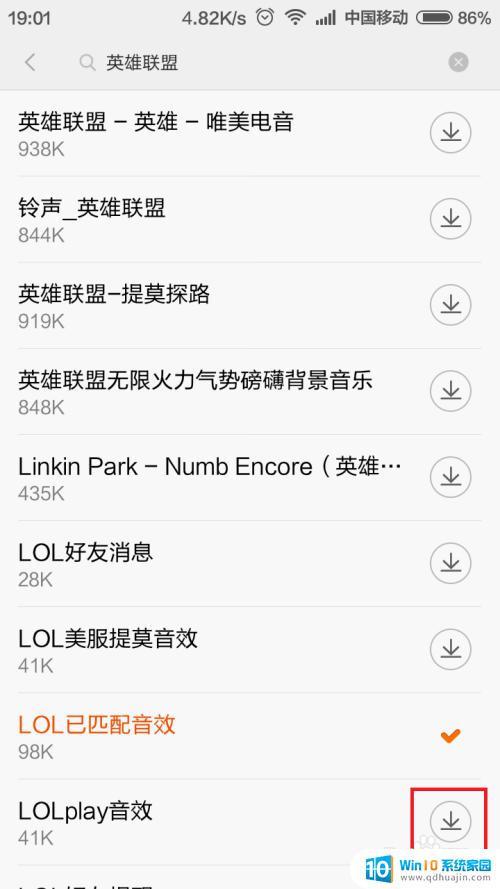
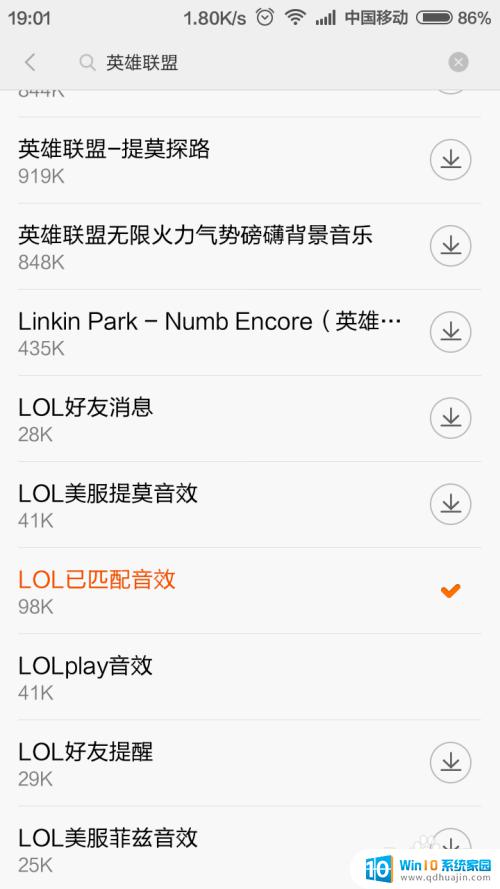
10.当铃声成功下载到手机内部存储空间的时候,点击页面中的”本地“按钮,然后找到本地铃声列表,选择好自己刚才下载的铃声,点击即可。
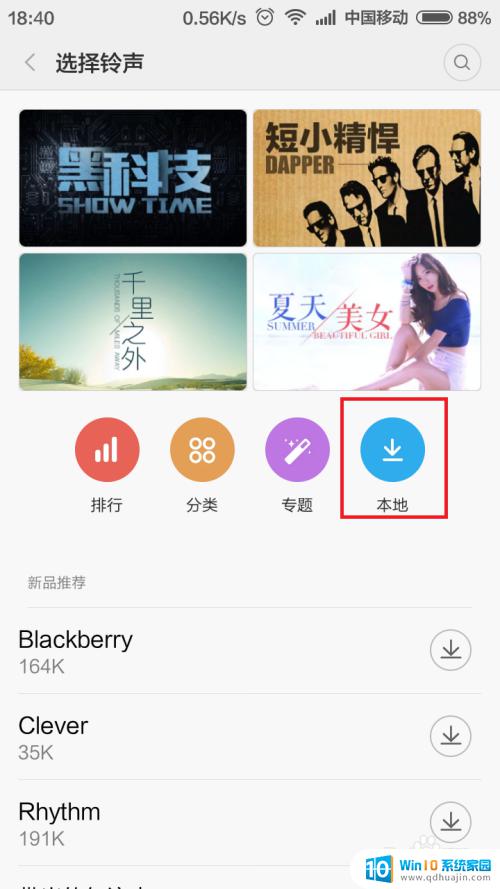
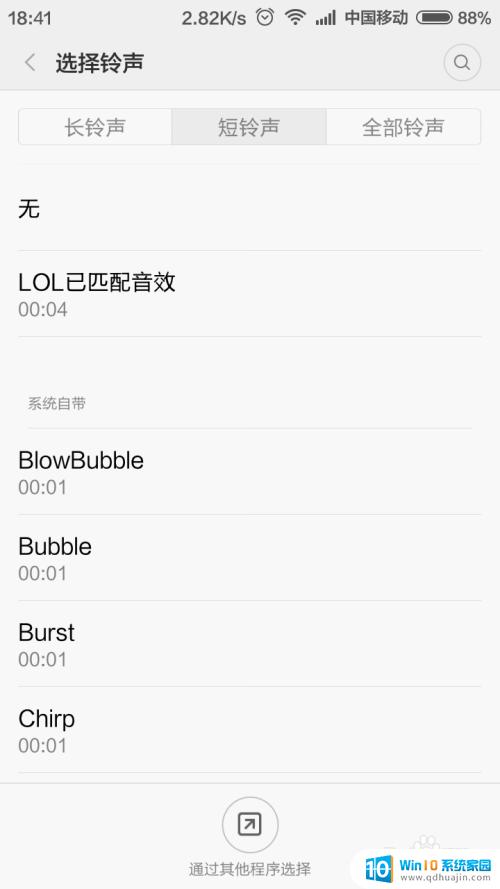 1
11.当我们点击了下载好的铃声之后,在页面最下方弹出的确认框中选择”确认“按钮。到此我们便成功更改了手机系统的消息提示音,同时也更改了手机QQ的消息提示音,但是这样有个弊端就是手机系统所有的消息提示音都和QQ消息提示音是一样的了,不过也没办法,暂时就这么一个权宜之计的办法啦,小伙伴们赶快试试吧。
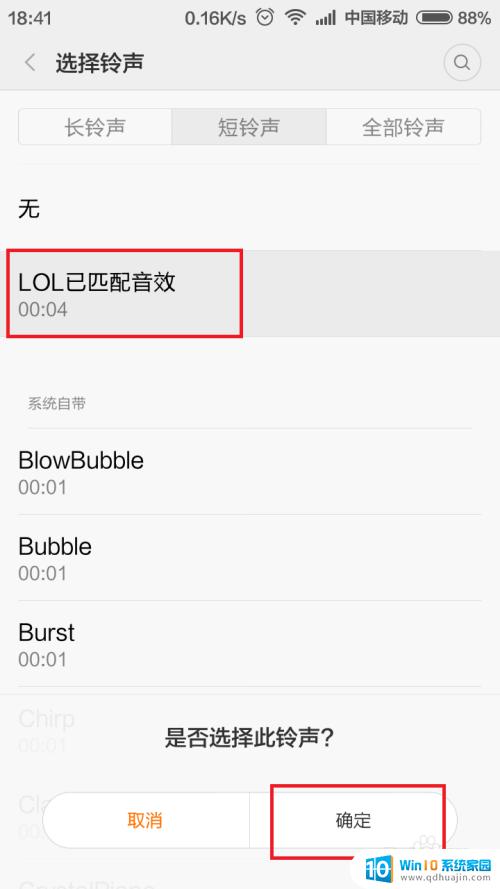
自定义QQ铃声有很多种方法,你可以从手机自带的铃声库中选择,也可以下载自己喜欢的音频文件,还可以通过QQ音乐等应用直接收听选取。无论哪种方法,只要调整合适就能更好地享受QQ带给我们的便利和乐趣。
qq怎么设置铃声提醒自定义 如何在手机QQ上设置自己喜欢的铃声作为提示音相关教程
热门推荐
电脑教程推荐
win10系统推荐
- 1 萝卜家园ghost win10 64位家庭版镜像下载v2023.04
- 2 技术员联盟ghost win10 32位旗舰安装版下载v2023.04
- 3 深度技术ghost win10 64位官方免激活版下载v2023.04
- 4 番茄花园ghost win10 32位稳定安全版本下载v2023.04
- 5 戴尔笔记本ghost win10 64位原版精简版下载v2023.04
- 6 深度极速ghost win10 64位永久激活正式版下载v2023.04
- 7 惠普笔记本ghost win10 64位稳定家庭版下载v2023.04
- 8 电脑公司ghost win10 32位稳定原版下载v2023.04
- 9 番茄花园ghost win10 64位官方正式版下载v2023.04
- 10 风林火山ghost win10 64位免费专业版下载v2023.04